このトピックでは、エージェントの作成、デプロイ、スケール、アップグレードの方法について説明します。
エージェントの作成
エージェントは、インターネットと、専用回線または VPN を使用する VPC (Virtual Private Cloud) の 2 つのネットワークタイプをサポートしています。要件に基づいてネットワークタイプを選択できます。エージェントを作成する際には、既存のチャネルに関連付ける必要があります。事前にチャネルを作成しておく必要があります。チャネルの作成方法の詳細については、「チャネル管理」をご参照ください。
専用回線や VPN を介したクラウドへのデータ移行、セルフマネージドストレージからクラウドへのデータ移行、LocalFs をソースとして使用するなどのシナリオでは、チャネルとエージェントを作成する必要があります。
エージェントは、カーネルバージョン 2.6 以降の 64 ビット Linux オペレーティングシステムを実行するマシンにデプロイする必要があります。これらの要件を満たすマシンを事前に準備してください。
各リージョンで最大 100 個のエージェントを作成できます。リソースを適切に計画してください。
ecs.c7.xlarge などの第 7 世代以降の ECS インスタンスを購入してください。
データオンライン移行コンソールにログインします。
左側のナビゲーションウィンドウで、[エージェント管理] を選択します。
[エージェント管理] ページで、[エージェントの作成] をクリックします。

[エージェントの作成] ダイアログボックスで、次のパラメーターを設定し、[OK] をクリックします。

パラメーター
必須
説明
名前
はい
エージェントの名前。
名前は空にできず、長さは 3~63 文字である必要があります。
小文字の英字、数字、ハイフン (-)、アンダースコア (_) を含めることができます。名前では大文字と小文字が区別されます。
名前は UTF-8 エンコーディングである必要があり、ハイフン (-) またはアンダースコア (_) で始めることはできません。
ネットワークタイプ
はい
エージェントのネットワーク接続メソッド。次の 2 種類があります。
VPC (推奨): エージェントは VPC を介してデータオンライン移行サービスに接続します。このメソッドでは、エージェントがデプロイされているマシンが、対応するリージョンのデータオンライン移行サービスの内部の同一リージョンエンドポイントにアクセスできる必要があります。たとえば、中国 (北京) リージョンで移行サービスを使用する場合、エージェントマシンは内部の同一リージョンエンドポイント {TunnelId}.cn-beijing.mgw-tc-internal.aliyuncs.com にアクセスできる必要があります。データオンライン移行コンソールと同じリージョンの ECS インスタンスを使用してエージェントをデプロイします。
インターネット: エージェントはインターネット経由でデータオンライン移行サービスに接続します。このメソッドでは、エージェントがデプロイされているマシンが、対応するリージョンのデータオンライン移行サービスのパブリックエンドポイントにアクセスできる必要があります。たとえば、中国 (北京) リージョンで移行サービスを使用する場合、エージェントマシンはパブリックエンドポイント {TunnelId}.cn-beijing.mgw-tc.aliyuncs.com にアクセスできる必要があります。
説明TunnelId はチャネル ID を示します。
ping コマンドを使用して、エージェントと移行サービス間のネットワーク接続をテストできます。
デプロイ方法
はい
エージェントのデプロイ方法。現在、スタンドアロンプロセスデプロイ方法のみがサポートされています。
チャネル
はい
エージェントが属するチャネル。1 つのエージェントは 1 つのチャネルにのみ関連付けることができます。エージェントの帯域幅は、チャネルの合計帯域幅の影響を受けます。
たとえば、tunnel-1 という名前のチャネルの最大帯域幅は 10 Gbit/s です。tunnel-1 は、agent-1、agent-2、agent-3 の 3 つのエージェントに関連付けられています。3 つのエージェントの合計帯域幅は 10 Gbit/s を超えることはできません。agent-1 の帯域幅を 3 Gbit/s に設定した場合、agent-2 と agent-3 で利用できる帯域幅は 7 Gbit/s のみです。帯域幅は慎重に計画し、割り当ててください。
エージェントのデプロイメントスクリプトの生成
前提条件
マシンには、少なくとも 4 CPU コア、8 GB のメモリ、および 4 GB の利用可能なログ領域が必要です。
新しい RAM (Resource Access Management) ユーザーを作成してエージェントをデプロイします。RAM ユーザーに [AliyunOSSImportReadOnlyAccess] 権限を付与し、[承認範囲] を [Alibaba Cloud アカウント全体] に設定します。
説明RAM ユーザーの AccessKey は、競合することなく複数のエージェントを同時にデプロイするために使用できます。
手順
[エージェント管理] ページで、エージェントの名前をクリックして詳細ページに移動します。
[デプロイして実行] をクリックします。[デプロイして実行] ダイアログボックスの [キー] セクションで、次のパラメーターを設定します。
パラメーター
必須
説明
AccessKey ID
はい
エージェントがデータオンライン移行サービスとの伝送チャネルを確立する際の身分認証に使用されます。mgw:VerifyAgentTunnel 権限が必要です。
説明最小権限の原則に従ってください。mgw:VerifyAgentTunnel 権限を含むカスタムポリシーのみを付与します。必要に応じて、次のいずれかのシステムポリシーを付与することもできます。
AliyunOSSImportReadOnlyAccess (データオンライン移行を管理するための読み取り専用権限)
AliyunOSSImportFullAccess (完全な管理権限)
AccessKey Secret
はい
[詳細設定] エリアの
 アイコンをクリックして、次のパラメーターを設定します。
アイコンをクリックして、次のパラメーターを設定します。パラメーター
必須
説明
CPU コア数
いいえ
エージェントが使用できる CPU コアの数。
このパラメーターを設定しない場合、デフォルトでマシンのすべての CPU コアが使用されます。
このパラメーターを設定する場合は、コンソールのプロンプトに基づいて値を慎重に評価してください。
最大メモリ (GB)
いいえ
エージェントが使用できる最大メモリ。
このパラメーターを設定しない場合、デフォルトでマシンのすべてのメモリが使用されます。
このパラメーターを設定する場合は、コンソールのプロンプトに基づいて値を慎重に評価してください。
ログ領域 (GB)
いいえ
エージェントログが占有できる最大ディスク領域。最大値に達すると、ログは経過時間に基づいて破棄されます。
このパラメーターを設定しない場合、ログはデフォルトで 4 GB を占有します。
このパラメーターを設定する場合は、移行するファイルの数に基づいて値を評価してください。コンソールのプロンプトを参照してください。100 万個のファイルを移行すると、約 4 GB のディスクログが生成されます。
最大利用可能帯域幅
いいえ
エージェントの最大帯域幅。これは、関連付けられたチャネルの合計帯域幅の影響を受け、チャネルに設定された最大帯域幅を超えることはできません。例:
チャネルの最大帯域幅が 5 Gbit/s に設定されている場合、単一のエージェントで利用可能な最大帯域幅は 5 Gbit/s を超えることはできません。
チャネルに最大帯域幅が設定されていない場合、エージェントで利用可能な最大帯域幅は 100 Gbit/s を超えることはできません。
説明1 つのエージェントは 1 つのチャネルにのみ関連付けることができます。エージェントの帯域幅は、チャネルの合計帯域幅の影響を受けます。
たとえば、tunnel-1 という名前のチャネルの最大帯域幅は 10 Gbit/s です。tunnel-1 は、agent-1、agent-2、agent-3 の 3 つのエージェントに関連付けられています。3 つのエージェントの合計帯域幅は 10 Gbit/s を超えることはできません。agent-1 の帯域幅を 3 Gbit/s に設定した場合、agent-2 と agent-3 で利用できる帯域幅は 7 Gbit/s のみです。帯域幅は慎重に計画し、割り当ててください。
[コマンドを使用してエージェントをデプロイ] をクリックします。
エージェントのデプロイ
自動生成されたエージェントデプロイコマンドには、エージェント ID などの一意の情報が含まれており、現在のエージェントのデプロイにのみ使用できます。複数のエージェントをデプロイするには、エージェントごとに個別のデプロイコマンドを生成し、別のマシンで実行する必要があります。そうしないと、デプロイが失敗したり、エージェントのステータスが異常になったりする可能性があります。
移行のデータの型が LocalFS (LocalFS から OSS、OSS から LocalFS、LocalFS から LocalFS への移行を含む) の場合、エージェントは root ユーザーとしてデプロイおよび実行する必要があります。そうしないと、
chownやchmodなどのシステムコールが原因でファイル移行が失敗する可能性があります。
エージェントのオンラインデプロイ
エージェントの [ネットワークタイプ] を [インターネット] に設定した場合、エージェントをオンラインでデプロイする必要があります。
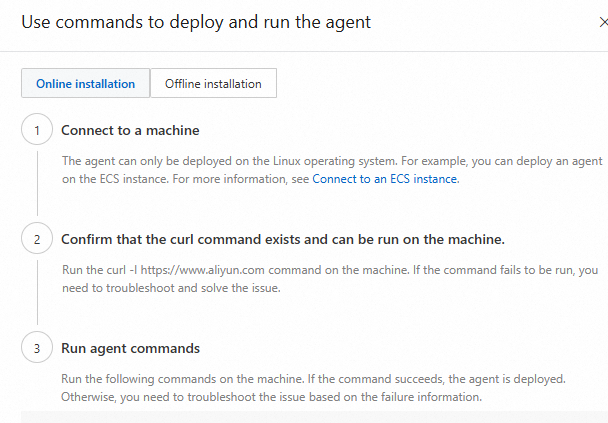
[コマンドを使用してエージェントをデプロイして実行] ダイアログボックスの内容を表示します。エージェントをインストールするマシンにログインします。Workbench や VNC などの Alibaba Cloud が提供する接続ツール、またはサードパーティのクライアントツールを使用できます。
デプロイマシンで、curl コマンドがインストールされて利用可能であることを確認します。次に、
curl -I https://www.aliyun.comコマンドを実行してインターネット接続を確認します。ダイアログボックスからエージェントを実行およびデプロイするためのコマンドをコピーします。デプロイマシン上のローカルディスクディレクトリでコマンドを実行します。NAS ディレクトリなどのリモートにマウントされたディレクトリでコマンドを実行しないでください。コマンドが正常に実行されると、エージェントがデプロイされます。コマンドのフォーマットとパラメーターの説明は次のとおりです。コンソール内の実際のコマンドとパラメーターは、更新により異なる場合があります。
wget https://gosspublic.alicdn.com/data_online_migration/agent/aliyun_import_agent_deploy.sh -O aliyun_import_agent_deploy.sh;chmod 755 aliyun_import_agent_deploy.sh;./aliyun_import_agent_deploy.sh -t <TunnelID> -u <UID> -i <AK> -k <SK> -n <AgentName> -v <AgentID> -e <Endpoint> -f <AgentDeployMethod> -c <CpuUsage> -m <MemoryUsage> -d <LogMemoryUsage> -b <MaxBandwidth>パラメーター
説明
TunnelID
チャネル ID。
UID
Alibaba Cloud アカウント ID。
AK
AccessKey ID。
SK
AccessKey Secret。
AgentName
エージェント名。
AgentID
エージェント ID。
Endpoint
エンドポイント。`public` はインターネットを示します。
AgentDeployMethod
エージェントのデプロイ方法。`default` はスタンドアロンプロセス方式を示します。
CpuUsage
CPU コアの数を指定します。このパラメーターは、値が設定されている場合にのみ表示されます。
MemoryUsage
使用するメモリを GB 単位で指定します。このパラメーターは、値が設定されている場合にのみ表示されます。
LogMemoryUsage
ログ領域を GB 単位で指定します。このパラメーターは、値が設定されている場合にのみ表示されます。
MaxBandwidth
最大利用可能帯域幅を MB 単位で指定します。このパラメーターは、値が設定されている場合にのみ表示されます。
エージェントがデプロイされた後、データアドレスを作成し、それをエージェントに関連付けることができます。このデータアドレスを使用して作成された移行タスクは、エージェントマシンで実行されます。
エージェントのオフラインデプロイ
エージェントの [ネットワークタイプ] を [専用回線/VPN (VPC)] に設定した場合、エージェントをオフラインでデプロイする必要があります。

[コマンドを使用してエージェントをデプロイして実行] ダイアログボックスの内容を表示します。エージェントをインストールするマシンにログインします。Workbench や VNC などの Alibaba Cloud が提供する接続ツール、またはサードパーティのクライアントツールを使用できます。
エージェントインストールパッケージ aliyun_import_agent_offline_bundle.tar.gz をダウンロードし、デプロイマシンにアップロードします。
デプロイマシンで、エージェントインストールパッケージが保存されているディレクトリに移動し、
tar -zxvf aliyun_import_agent_offline_bundle.tar.gzコマンドを実行してパッケージを解凍します。パッケージが解凍された後、aliyun_import_agent_offline_bundle ディレクトリに移動します。ダイアログボックスからエージェントを実行およびデプロイするためのコマンドをコピーします。デプロイマシン上のローカルディスクディレクトリでコマンドを実行します。NAS ディレクトリなどのリモートにマウントされたディレクトリでコマンドを実行しないでください。コマンドが正常に実行されると、エージェントがデプロイされます。コマンドのフォーマットとパラメーターの説明は次のとおりです。コンソール内の実際のコマンドとパラメーターは、更新により異なる場合があります。
chmod 755 aliyun_import_agent_deploy.sh;./aliyun_import_agent_deploy.sh -t <TunnelID> -u <UID> -i <AK> -k <SK> -n <AgentName> -v <AgentID> -e <Endpoint> -f <AgentDeployMethod> -c <CpuUsage> -m <MemoryUsage> -d <LogMemoryUsage> -b <MaxBandwidth> -l <VPCType>パラメーター
説明
TunnelID
チャネル ID。
UID
Alibaba Cloud アカウント ID。
AK
AccessKey ID。
SK
AccessKey Secret。
AgentName
エージェント名。
AgentID
エージェント ID。
Endpoint
エンドポイント。`vpc` は専用回線または VPN を示します。
AgentDeployMethod
エージェントのデプロイ方法。`default` はスタンドアロンプロセス方式を示します。
CpuUsage
CPU コアの数を指定します。このパラメーターは、値が設定されている場合にのみ表示されます。
MemoryUsage
使用するメモリを GB 単位で指定します。このパラメーターは、値が設定されている場合にのみ表示されます。
LogMemoryUsage
ログ領域を GB 単位で指定します。このパラメーターは、値が設定されている場合にのみ表示されます。
MaxBandwidth
最大利用可能帯域幅を MB 単位で指定します。このパラメーターは、値が設定されている場合にのみ表示されます。
VPCType
VPC ネットワークタイプに固有のパラメーター。
エージェントがデプロイされた後、データアドレスを作成し、それをエージェントに関連付けることができます。このデータアドレスを使用して作成された移行タスクは、エージェントマシンで実行されます。
エージェントのスケールアウト
新しいエージェントを作成します。詳細については、「エージェントの作成」をご参照ください。
エージェントのデプロイメントスクリプトを生成します。詳細については、「エージェントのデプロイメントスクリプトの生成」をご参照ください。
エージェントをデプロイします。詳細については、「エージェントのデプロイ」をご参照ください。
新しいエージェントをデータアドレスに追加します。
左側のナビゲーションウィンドウで、[アドレス管理] を選択します。
アドレス管理ページで、管理したいデータアドレスを見つけ、[アクション] 列の [変更] をクリックします。[アドレスの変更] ダイアログボックスが表示されます。
ダイアログボックスで、[エージェント] ドロップダウンリストをクリックし、関連付けたいエージェントを選択します。
[OK] をクリックします。

エージェントのスケールイン
プロキシを削除するには、次の手順に従います:
データオンライン移行コンソールにログインします。左側のナビゲーションウィンドウで、[アドレス管理] を選択します。
アドレス管理ページで、管理したいデータアドレスを見つけ、[アクション] 列の [変更] をクリックします。[アドレスの変更] ダイアログボックスが表示されます。
ダイアログボックスで、[エージェント] ドロップダウンリストをクリックし、スケールインしたいエージェントを削除します。
[OK] をクリックします。

エージェントのクリーンアップ。
データオンライン移行コンソールでエージェントを削除します。
左側のナビゲーションウィンドウで、[エージェント管理] を選択します。
エージェント管理ページで、削除したいエージェントを見つけ、[アクション] 列の [削除] をクリックします。[削除の確認] ダイアログボックスが表示されます。
[OK] をクリックします。
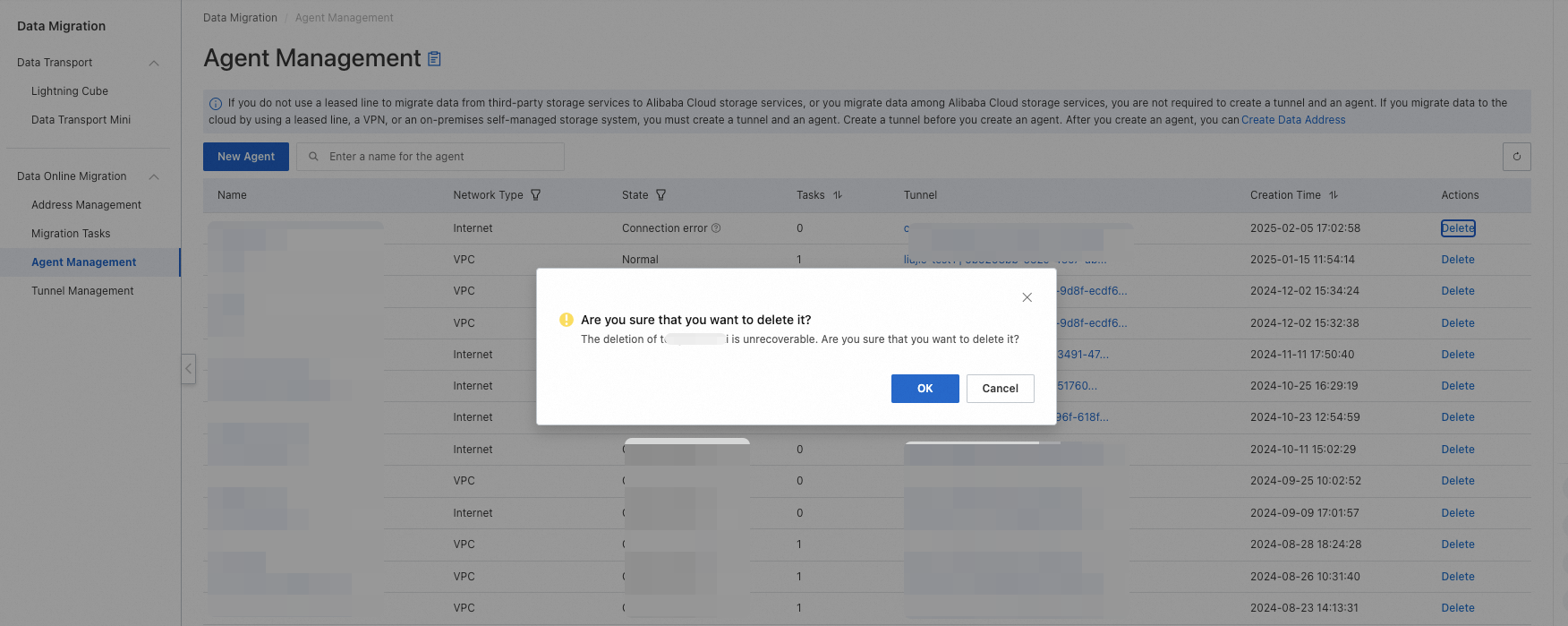
エージェントマシンの解放 (オプション)。
マシンが移行専用であり、解放しても他のサービスに影響がないことを確認した場合、エージェントマシンを解放できます。
エージェントのアップグレード
移行タスクを一時停止します。
データオンライン移行コンソールにログインします。左側のナビゲーションウィンドウで、[移行タスク] を選択します。
移行タスクページで、管理したいタスクを見つけ、[アクション] 列の [管理] をクリックして移行タスク詳細ページに移動します。

移行タスク詳細ページの下部にある履歴セクションで [一時停止] をクリックします。
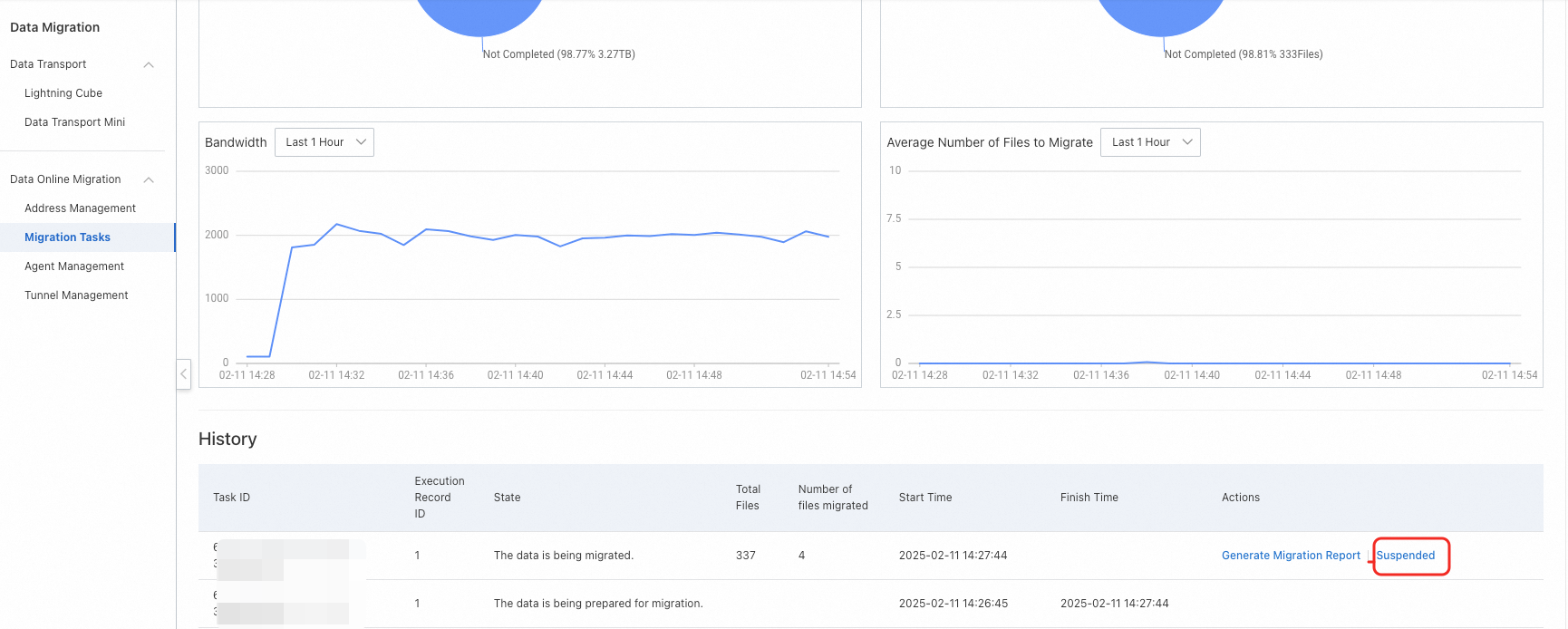
エージェントマシンでエージェントプログラムを停止します。
エージェントマシンにログインし、エージェントプログラムのルートディレクトリ (例:
/root/aliyun_import_agent_online_res) に移動します。bash bin/stop.shコマンドを実行し、エージェントプログラムが停止するのを待ちます。
古いエージェントのバージョン番号を確認します。
エージェントマシンにログインし、
./bin/drs_import_agent -vコマンドを実行し、Version番号を記録します。
エージェントをデプロイします。
エージェントのデプロイメントスクリプトを生成します。詳細については、「エージェントのデプロイメントスクリプトの生成」をご参照ください。
エージェントをデプロイします。詳細については、「エージェントのデプロイ」をご参照ください。
エージェントが正常にアップグレードされたかどうかを確認します。
エージェントマシンにログインし、エージェントプログラムのルートディレクトリ (例:
/root/aliyun_import_agent_online_res) に移動します。./bin/drs_import_agent -vコマンドを実行し、新しいバージョン番号を古いものと比較します。バージョン番号が更新されていれば、エージェントは正常にアップグレードされています。
エージェントプロセスの表示、開始、停止
エージェントが正常にデプロイされると、エージェントプロセスは自動的に開始されます。他の操作を実行する必要はありません。
エージェントプロセスはスタートアップ項目に追加されません。したがって、マシンが再起動した場合や他の理由でプロセスが停止した場合は、手動でエージェントプロセスを開始する必要があります。
エージェントが使用されなくなった場合は、エージェントプロセスを停止し、コンソールで対応するエージェントインスタンスを速やかに削除してください。
エージェントプロセスを表示するには、次の手順に従います:
エージェントマシンにログインし、エージェントプログラムのルートディレクトリ (例:
/root/aliyun_import_agent_online_res) に移動します。ps -ef | grep drs_import_agentコマンドを実行して、プロセス ID や実行ディレクトリなどのプロセス情報を表示します。
エージェントは実行時にログファイルを生成します。デフォルトでは、ログファイルはエージェントプログラムのルートディレクトリの下の
logs/ディレクトリに生成されます。ログファイルは、デプロイ時に指定したログ領域パラメーターに基づいて自動的にスクロールされます。
エージェントプロセスを開始するには、次の手順に従います:
エージェントマシンにログインし、エージェントプログラムのルートディレクトリ (例:
/root/aliyun_import_agent_online_res) に移動します。エージェントプロセスを確認します。プロセスが存在しない場合は、
bash bin/start.shコンドを実行して開始します。
エージェントプロセスを停止するには、次の手順に従います:
エージェントマシンにログインし、エージェントプログラムのルートディレクトリ (例:
/root/aliyun_import_agent_online_res) に移動します。bash bin/stop.shコマンドを実行し、エージェントプログラムが停止するのを待ちます。エージェントが停止した後、データオンライン移行コンソールにログインし、エージェントインスタンスのステータスを確認します。ステータスが [接続異常] に変わった場合、エージェントは完全に停止しています。
エージェントの主要な設定パラメーター
エージェントをデプロイすると、その実行時パラメーターはコンソールで生成したデプロイコマンドによって設定されます。これらのパラメーターは、エージェントプログラムのルートディレクトリ (例: /root/aliyun_import_agent_online_res/config/agent-config.properties) の config/ ディレクトリにある agent-config.properties ファイルに保存されます。
デフォルトの設定パラメーターは、ほとんどの移行シナリオに適しています。変更する必要はありません。
次の表には、エージェントの主要なパラメーターの一部のみが記載されています。表に記載されていない設定パラメーターは変更しないでください。
表の設定パラメーターを変更する前に、その機能、範囲、および潜在的なリスクを必ず理解してください。
設定項目パラメーター | 有効値 | 説明 |
ssrfBlacklistOn | デフォルト値: 有効値: | 重要 この機能を無効にすると、エージェントプロセスの制御性が低下し、特定のセキュリティリスクが生じます。 サーバーサイドリクエストフォージェリ (SSRF) ブラックリスト検出機能を有効にするかどうかを指定します。有効にすると、ネットワーク接続が確立される前にリモートホストの IP アドレスがチェックされます。IP アドレスがプライベートエンドポイントの範囲内にある場合、接続は拒否されます。 例:
プライベートエンドポイントの範囲には以下が含まれます:
|
allowRedirectProviders | デフォルト値: Empty 有効値: 任意のデータアドレスタイプ。複数のタイプがある場合は、カンマ ( | 説明 デフォルトでは、データオンライン移行はどのデータアドレスタイプのリダイレクトもサポートしていません。ソースまたは宛先アドレスのリクエストがリダイレクト状態コードを返した場合、移行は ソースアドレスと宛先アドレスにアクセスする際に HTTP プロトコルのリダイレクト機能をサポートするかどうかを指定します。これは、指定されたデータアドレスタイプに対してのみ有効になります。 例:
|
設定項目を変更して保存した後、変更を有効にするにはエージェントプロセスを再起動する必要があります。